PPT小圆绕大圆旋转动画制作方法精确补位
来源:网络收集 点击: 时间:2024-03-28【导读】:
上一次讲解的这个方法在早期的版本中并没有能够准确定位。所有再次使用另外一个方法来改变对象中心的位置。方法/步骤1/14分步阅读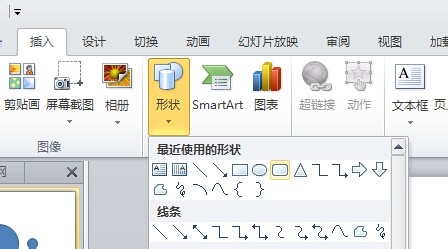 2/14
2/14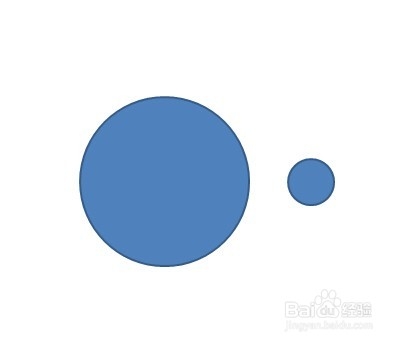 3/14
3/14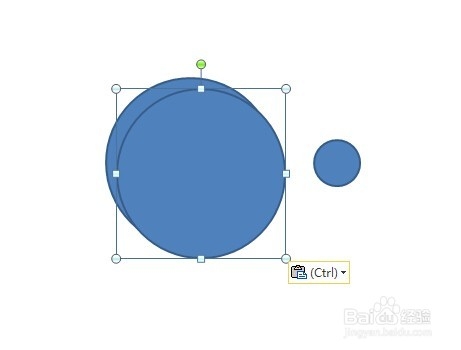 4/14
4/14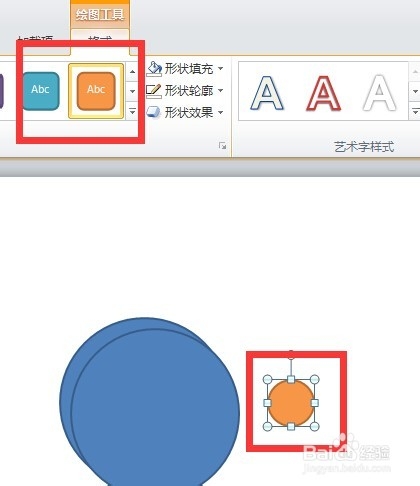 5/14
5/14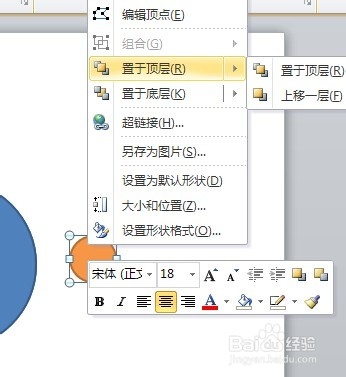 6/14
6/14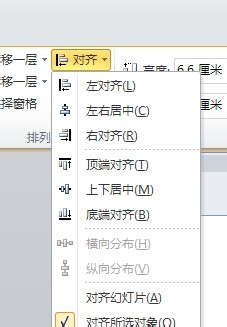 7/14
7/14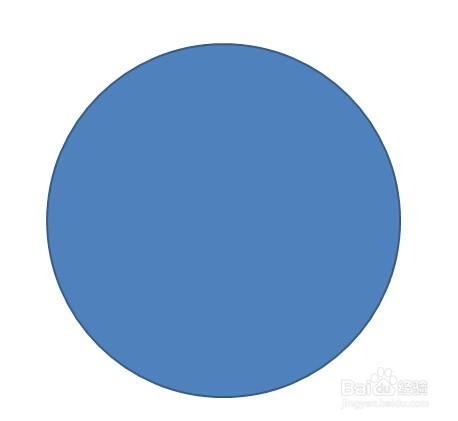 8/14
8/14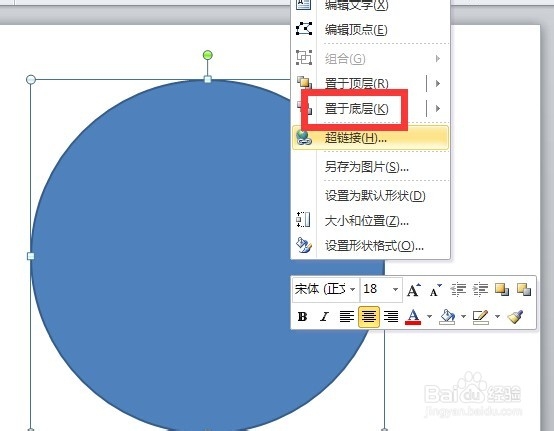 9/14
9/14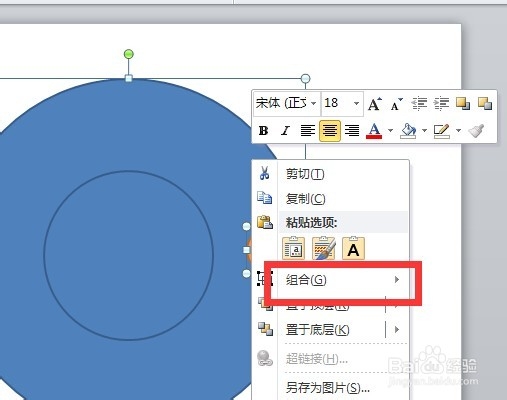 10/14
10/14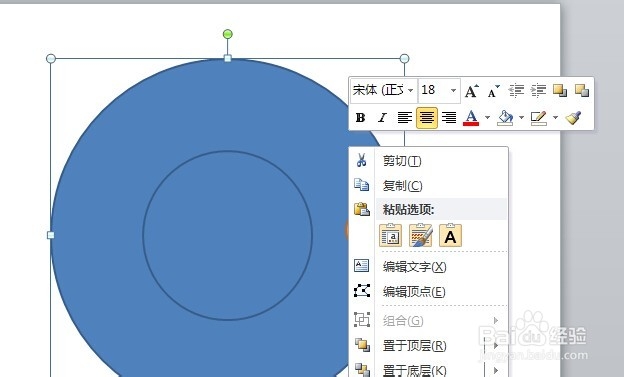 11/14
11/14 12/14
12/14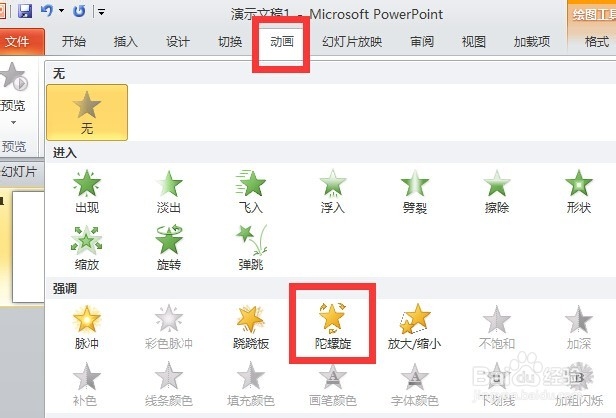 13/14
13/14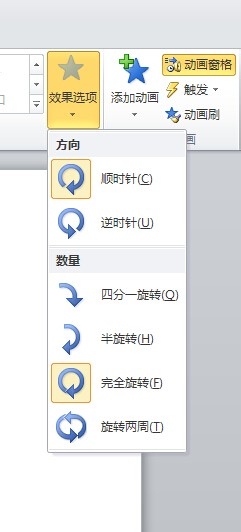 14/14
14/14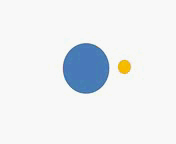 ppt
ppt
首先我们打开PPT软件,在“插入”菜单下选择“形状”下的“椭圆”
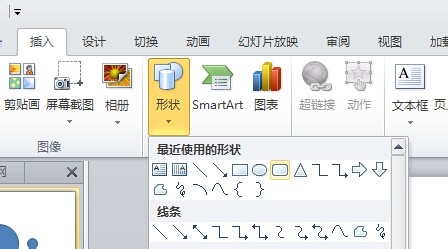 2/14
2/14如图所示,绘制两个正圆形。这个时候大家要注意的是在绘制的时候要按住SHIFT不动绘制正圆
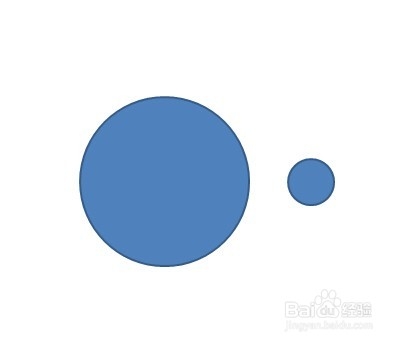 3/14
3/14选择大圆形,CTRL+C复制再CTRL+V进行粘贴。
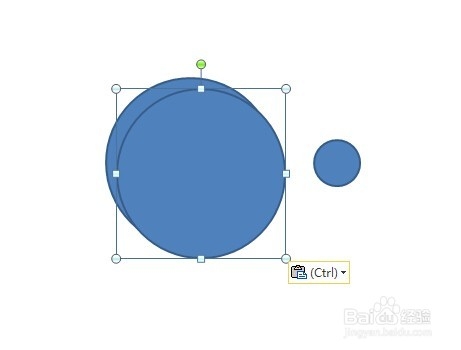 4/14
4/14为了防止颜色相近大家看不清楚,我这里将小圆形设置成另外一款效果。
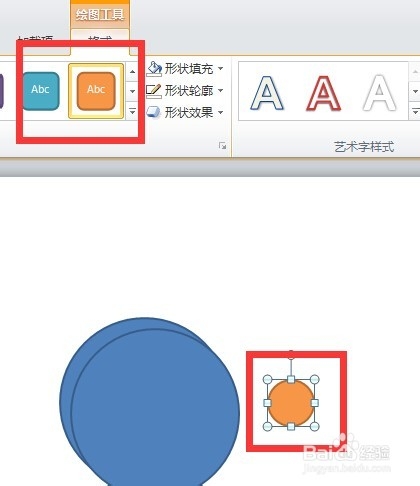 5/14
5/14选择小圆形,将其置于顶层。
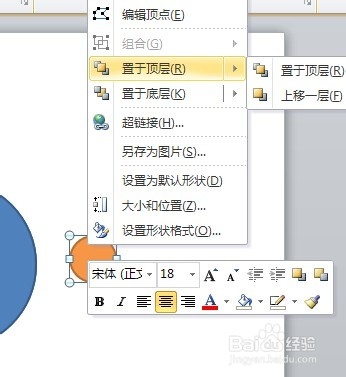 6/14
6/14选择两个大圆形。进行“左右对齐”和“上下对齐”使之重合。
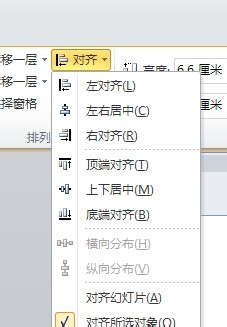 7/14
7/14选择上方的大圆形,按CTRL+SHIFT拖动,使之覆盖小圆形。
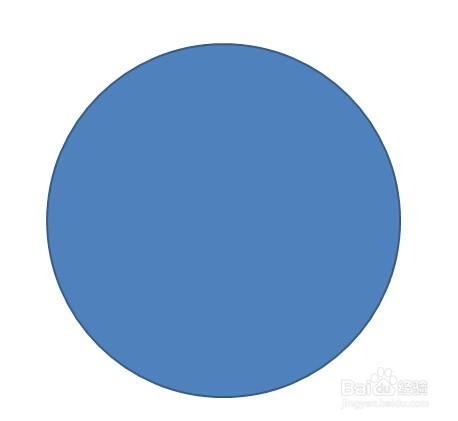 8/14
8/14选择大圆形,将其置于底层。
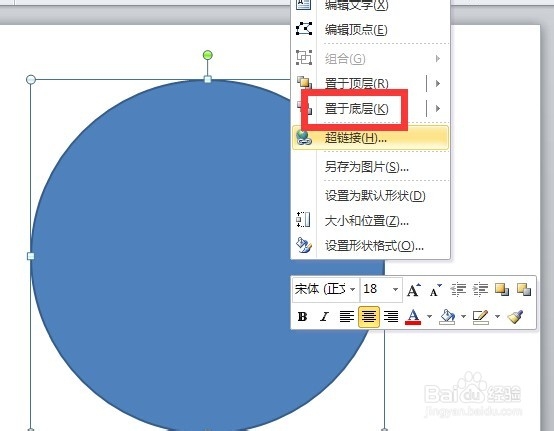 9/14
9/14选择刚刚放大的圆形和小圆形,将组合成一个对象。
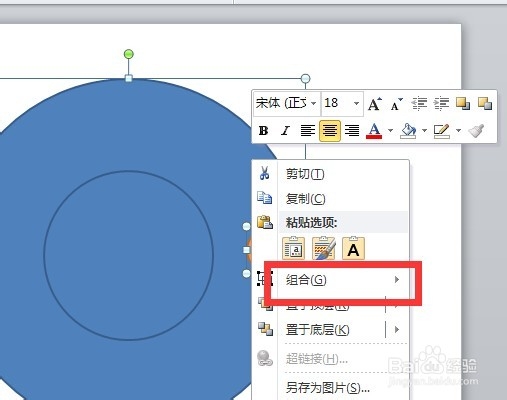 10/14
10/14这个时候我们会看到这样的效果。选择大圆形,将其填充色和轮廓均设置成无。
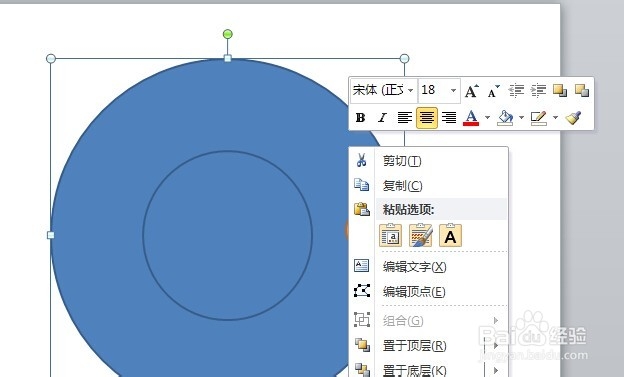 11/14
11/14我们会得到这样的效果。这个时候再选择刚刚组合的对象。
 12/14
12/14在动画选项卡下选择“陀螺旋”动画。如图所示。
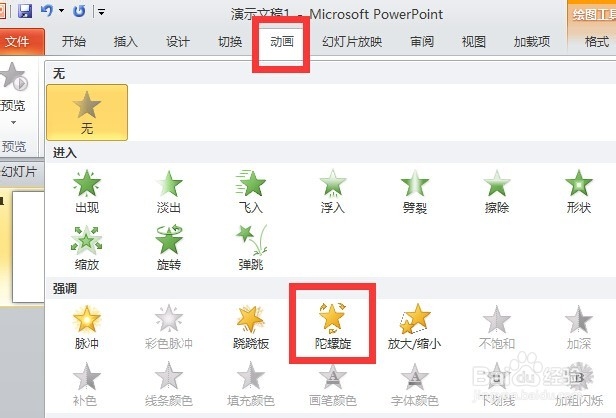 13/14
13/14更多的动画效果大家可以自己设置,我这里就不详细说明。
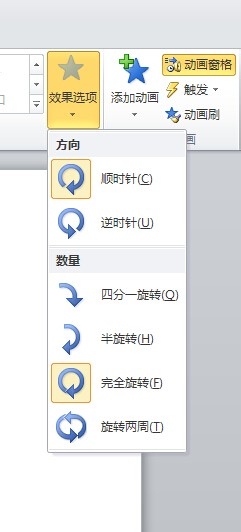 14/14
14/14最后我们看一下制作的效果。
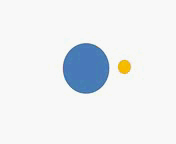 ppt
ppt 版权声明:
1、本文系转载,版权归原作者所有,旨在传递信息,不代表看本站的观点和立场。
2、本站仅提供信息发布平台,不承担相关法律责任。
3、若侵犯您的版权或隐私,请联系本站管理员删除。
4、文章链接:http://www.1haoku.cn/art_369667.html
上一篇:全民K歌如何创建小号
下一篇:医师订单剧情攻略
 订阅
订阅